文献管理软件//Zotero的常用插件——Zotero Connector自动抓取网页并批量下载保存文献(三)
Zotero Connector|结合数据库及网页等批量保存文献
- 一、Zotero Connector介绍
- 二、Zotero Connector插件的安装
- 三、Zotero Connector结合搜索引擎等保存下载文献
-
- 3.1 中文数据获取
-
- 3.1.1 知网文献
- 3.1.2 知乎
- 3.1.3 百度学术
- 3.1.4 豆瓣
- 3.2 外文数据获取
-
- 3.2.1 Sci-Hub+shortdoi
- 3.2.2 Web of Science
- 3.2.3 Google Scholar
- 3.2.4 PubMed
一、Zotero Connector介绍
Zotero Connector官方介绍文档主页。
Zotero Connector 插件允许通过单击Firefox、Chrome 、Microsoft edge或 Safari浏览器中的插件按钮将所选项目添加到 Zotero 软件库中。
二、Zotero Connector插件的安装
Zotero Connector github主页。
包含有Chrome、Firefox、Safari、Microsoft edge不同浏览器的安装说明。
Zotero Connector插件在chrome浏览器的安装可参考笔者的另一篇文章:
文献管理软件//Zotero的下载安装、注册及基本使用设置(一)
安装后,在此插件上右键,点击选项,可打开其参数界面查看首选项设置(图1)。
官方介绍Zotero Connector Preferences。
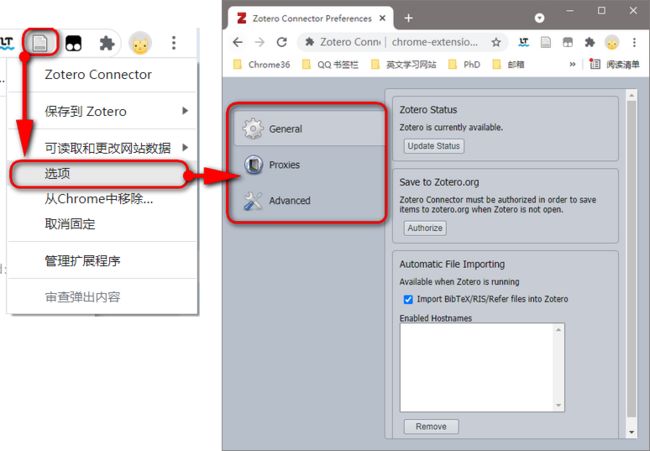
图1 Zotero Connector的首选项设置
这里主要用到的包括两点:
- 用于辅助Jasminum插件更新中文翻译器Zotero translators
- 添加中文姓名处理以及保留知网CAJ格式文件的设置
可参考笔者的另一篇文章:文献管理软件//Zotero的常用插件——Zotero translators//知网下载//知乎翻译器+Jasminum(茉莉花)(四)
三、Zotero Connector结合搜索引擎等保存下载文献
3.1 中文数据获取
3.1.1 知网文献
3.1.2 知乎
3.1.1与3.1.2节均可参考笔者的另一篇文章(1.2.3节所示):文献管理软件//Zotero的常用插件——Zotero translators//知网下载//知乎翻译器+Jasminum(茉莉花)(四)。
3.1.3 百度学术
打开百度学术主页,(1)首先在Zotero软件中创建一个“百度学术”的分类文件夹并选中;(2)以“water pollution”为例进行检索;(3)可以看到Zotero Connector已识别该网站的内容;(4)点击Zotero Connector插件并选中需要导出的文献内容,点击OK即可。
在浏览器主页可以实时查看导出过程(图2)。
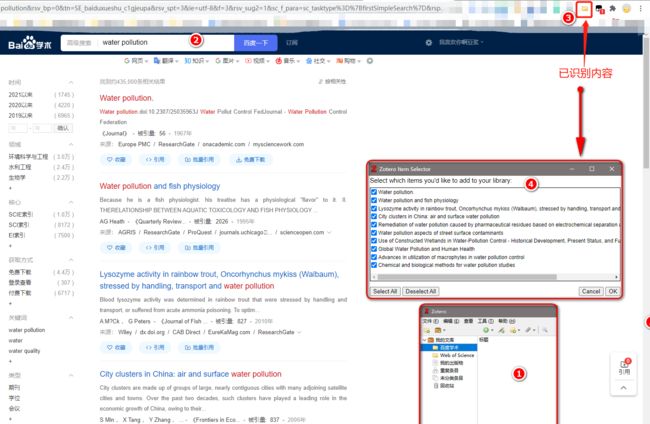
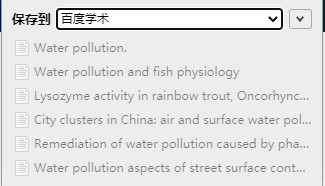
图2 百度学术搜索内容导出至Zotero
导出成功后,可以打开Zotero软件查看,在百度学术文件夹下共导入10篇,其中左下角出现无法获取DOI的标签,点击该标签可以查看无法获取DOI的文献,那么对应的这些文献也无法获取其元数据(图3)。

图3 百度学术搜索内容在Zotero中的显示结果
3.1.4 豆瓣
打开豆瓣首页,(1)首先在Zotero软件中创建一个“Book”的分类文件夹并选中;(2)以“拉贝日记”为例进行检索;(3)可以看到Zotero Connector已识别此书内容;(4)点击Zotero Connector插件即可,随后可看到导出书籍内容(图4)。

图4 豆瓣搜索书本内容导出至Zotero
导出后,可以打开Zotero软件查看,在Book文件夹下导入的书籍,并可依次查看书籍信息,笔记,标签等内容(图5)。
当然,也可以为此条目添加电子版书籍作为附件,方便阅读。
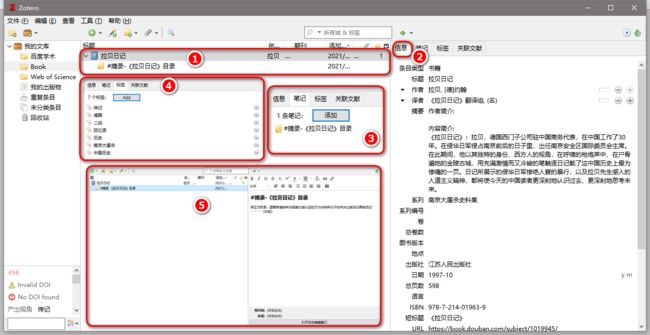
图5 豆瓣搜索书本内容在Zotero中的显示结果
3.2 外文数据获取
3.2.1 Sci-Hub+shortdoi
自认为Zotero+Sci-Hub+shortdoi就是Zotero软件批量下载文献的武器,可以基本满足日常需求,节省时间,方便管理文献,再也不用惨兮兮的一篇一篇文献查询,下载,导入,分类啦!
具体使用教程参看笔者另一篇文章:文献管理软件//Zotero的常用插件——Sci-hub/shortdoi批量下载、Zotfile重命名PDF文件及ZoteroQuickLook快速预览(二)。
强烈推荐!!!
3.2.2 Web of Science
通常在课题开始前,或撰写论文时,需要利用Web of Science进行文献泛读,进而获取有用文献进行精读。接下来介绍如何将Zotero与Web of Science结合起来实现这一功能。
打开Web of Science首页,选择数据库,输入检索关键词,检索时间范围等限定条件(图6)。

图6 Web of Science首页
举例来说,在上述检索词条处输入“water pollution”,检索结果表明共有40551条,其右侧排序方式可以分别按照发表日期,被引频次及使用次数等条件对文章进行排序(图7)。
图7 Web of Science检索结果
本文以日期为排序依据,点击“更多——其他文件格式”,保存最新发布的100篇报道,保存内容为“作者,标题,来源出版物,摘要”,文件格式为“纯文本”(图8)。
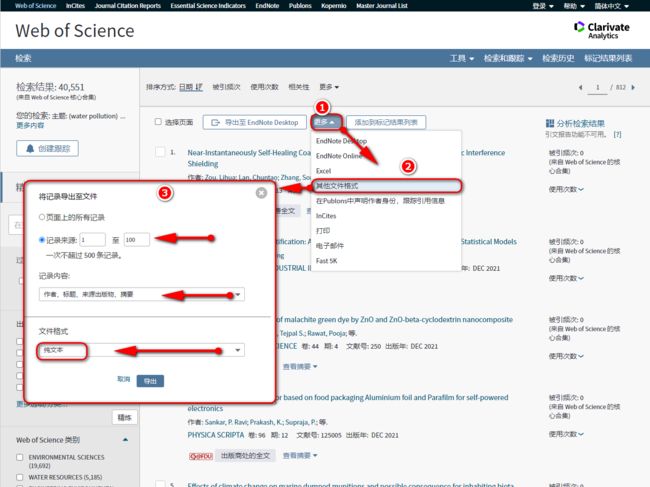
图8 Web of Science文献导出格式
打开保存的文本并复制其中所有内容(图9)。

图9 Web of Science导出内容复制
打开Zotero软件,新建“Web of Science”文件夹并选中该文件夹,点击“文件——从剪贴板导入”,即可将刚才保存的100条文献记录全部导入到该文件夹下(图10)。并且在右侧窗口中可以看到共选中100个条目,数量正确。
此外,导入的文献均包括完整的标题,作者,摘要,期刊等内容(图10)。

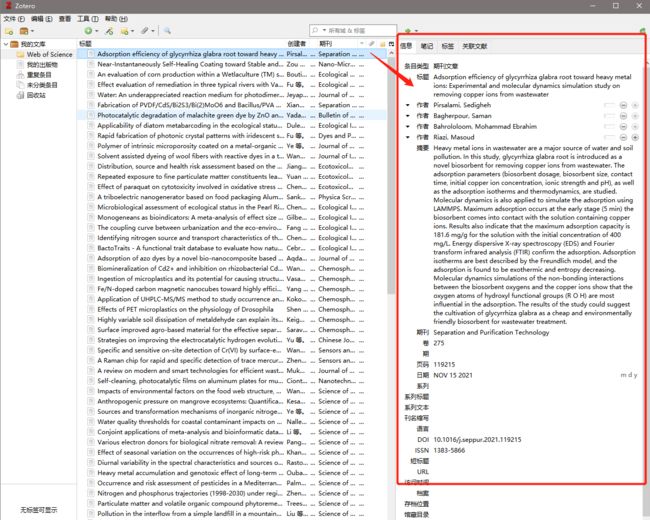
图10 从剪贴板导入文献记录
接下来就可以愉快地阅读摘要了,当读到需要精读的文章时,可选择右侧的搜索引擎,选择“在线查看”(图11),便会自动跳转期刊网页进行阅读。
需要下载此篇文献,方便线下随时阅读,添加笔记时,则可以通过右键“找到可用的PDF”调用Sci Hub自动获取可用PDF文件(图12,参见本文4.2.1节)。(因为从Web of Science导出的txt文本中也包含每篇文献的DOI,所以可以直接调用Sci Hub下载文件)

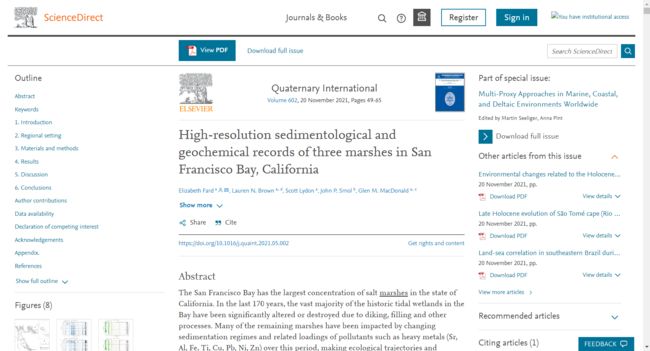
图11 在线查看文献

图12 sci-hub获取PDF全文
3.2.3 Google Scholar
打开Google Scholar首页,(1)首先在Zotero软件中创建一个“Google Scholar”的分类文件夹并选中;(2)以“water pollution”为例进行检索;(3)可以看到Zotero Connector已识别搜索内容;(4)点击Zotero Connector插件选择导出内容;(5)随后可在浏览器中看到导出内容(图13)。
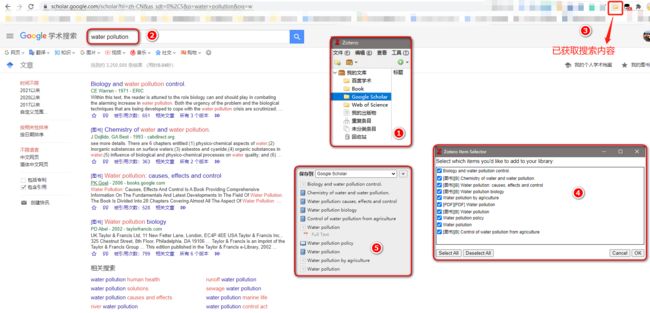
图13 Google Scholar搜索内容导出至Zotero
导出后,可以打开Zotero软件查看,在Google Scholar文件夹下导入文献10篇,并可依次查看文献的内容(图14)。
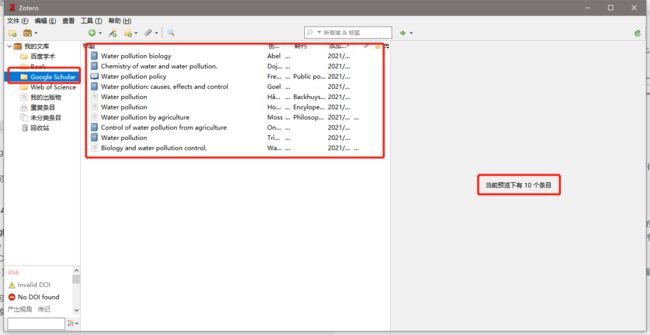
图14 Google Scholar搜索内容在Zotero中的显示结果
3.2.4 PubMed
打开PubMed首页,(1)首先在Zotero软件中创建一个“PubMed”的分类文件夹并选中;(2)以“water pollution”为例进行检索;(3)可以看到Zotero Connector已识别搜索内容;(4)点击Zotero Connector插件即可;(5)随后可浏览器中看到导出内容(图15)。

图15 PubMed搜索内容导出至Zotero
导出后,可以打开Zotero软件查看,在PubMed文件夹下导入文献10篇,可依次查看文献的内容并且同时导出了PDF文件(图16)。

图16 PubMed搜索内容在Zotero中的显示结果
总结:无论中文网页,还是英文网页,利用Zotero Connector获取信息并导入至Zotero软件的过程都极度相似,方法简便单一,涵盖范围广(其中,中文还涵盖专利、谷粉学术、哔哩哔哩等多个网页,参见:文献管理软件//Zotero的常用插件——Zotero translators//知网下载//知乎翻译器+Jasminum(茉莉花)(四),英文还包括Wikipedia,ScienceDirect,ResearchGate等),可以极大程度上的简化我们搜索,收集和管理信息的步骤。
- 批量管理文献
- 获取书籍等知识
- 收集论坛等网页内容
充分利用一个工具,不仅可以简化工作,更可以辅助我们获取更多知识信息。
对于更多网页的信息获取,各位可以自己尝试哦!